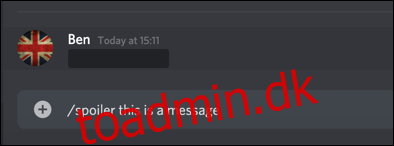Discord er fantastisk til at indhente venner på ligesindede fællesskabsservere, men det betyder ikke, at hver besked, du sender, passer til alle. Heldigvis kan du bruge spoiler-tags til i første omgang at skjule bestemte beskeder.
Spoiler-tags anvender formatering på dine Discord-beskeder i din browserDiscord-appen til Windows eller Maceller den mobile Discord-app til Android, iPhoneeller iPad.
Tilføjelse af spoiler-tags til Discord-tekstbeskeder
Der er flere måder, du kan tilføje spoiler-tags til tekstbeskeder, du sender på en Discord-server. Du kan følge nedenstående trin på enhver platform, inklusive mobilapps til Android, iPhone eller iPad.
For at tilføje et spoiler-tag til en tekstbesked skal du skrive “/spoiler” i starten af en besked. Sender du “/spoiler dette er en spoilerbesked” i en Discord-server, skjules beskeden, indtil modtagerne beslutter sig for at se den.
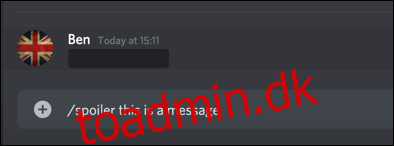
Alternativt kan du skrive to lodrette streger i starten og slutningen af din besked. For eksempel “||dette er en spoilermeddelelse||” vil også blive vist som en spoiler.
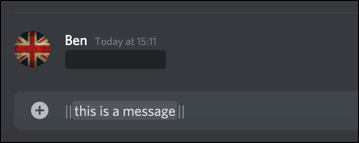
For at se en spoiler-besked i en Discord-chat skal du klikke eller trykke på den. Meddelelsen vises fremhævet med en grå baggrund bagved.
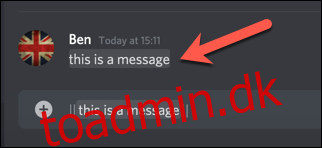
Tilføjelse af spoiler-tags til billeder eller vedhæftede filer
Du kan også tilføje spoiler-tags til billeder eller andre vedhæftede filer, du sender i en Discord-server. Ovenstående metoder virker ikke for denne slags indhold, men du kan markere filer og billeder som spoilere, før du uploader dem.
Desværre kan du kun tilføje spoiler-tags til billeder eller vedhæftede filer, du sender via Discord-webstedet eller i appen til Windows eller Mac – de understøttes ikke i mobilapps.
For at gøre dette i Discord desktop-appen eller på webstedet skal du trække og slippe din fil i serverchatten eller klikke på plustegnet (+) ud for chatlinjen.
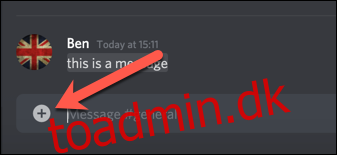
En forhåndsvisning af din vedhæftede fil vises, før den sendes i chatten.
Marker afkrydsningsfeltet “Mark as Spoiler” for at skjule billedet eller filen, efter at den er sendt, og klik derefter på “Upload”.
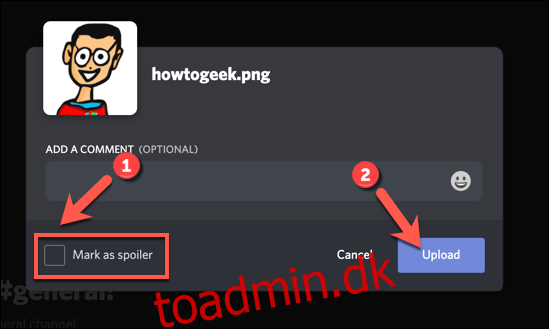
Når det er sendt, vil billedet eller filen vises i Discord bag spoiler-tags. Du kan trykke på “Spoiler” for at se bort fra spoilervisningen og inspicere filen.
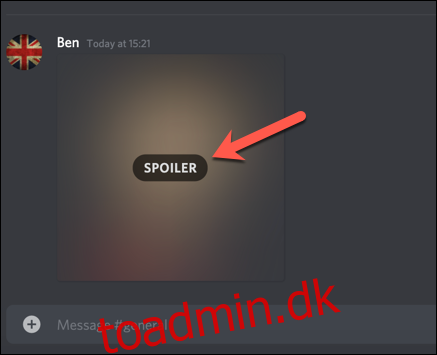
Dette fjerner spoiler-tagget og viser billedet eller filen som normalt.